כיצד אוכל להציג את סיסמת ה- Wi-Fi שלי בטלפון אנדרואיד?
לעתים קרובות מאוד, כשאנחנו צריכים לחבר מכשיר חדש לנתב (למשל, קנינו טלפון חכם חדש), אנחנו מתחילים לחפש ולזכור את הסיסמה לרשת ה- Wi-Fi שלנו. ולא כולם מצליחים לזכור, או איפשהו להסתכל על מפתח האבטחה שנשכח. ישנן דרכים רבות ושונות בהן אתה יכול למצוא את סיסמת ה- Wi-Fi שלך, כולל שימוש בטלפון Android שלך. אתה זקוק לטלפון שמחובר כרגע לרשת Wi-Fi (הסיסמה ששכחת עבורה), או שהתחבר בעבר לרשת זו. אנדרואיד שומרת מידע על הרשתות האלחוטיות שאליהן הוא מתחבר (שם, סיסמה וכו '). ואנחנו יכולים לנסות לשלוף את המידע הזה מהסמארטפון. יתר על כן, לא משנה איזה יצרן המכשיר שלך הוא: סמסונג, Xiaomi, Honor, Huawei, Meizu, ZTE. העיקר שהוא נמצא באנדרואיד.
יש מידע רב בנושא זה באינטרנט. ובשל העובדה שהוא משוכתב מאתר אחד למשנהו, מרבית המאמרים מבלבלים מאוד. כדי להיות ברור מיד, אני אומר שיש רק שתי דרכים בהן אתה יכול לדעת את הסיסמה עבור Wi-Fi ב- Android:
- עבור אל הגדרות הנתב מהטלפון שלך וראה את הסיסמה. הטלפון חייב להיות מחובר לנתב. זוהי דרך "להיות של שורש" .
- הצג את הסיסמה בטלפון דרך יישום מיוחד, או בקובץ ספציפי של מערכת אנדרואיד. נדרשות זכויות שורש .
אני רוצה להזכיר גם סמארטפונים של Xiaomi. שם אתה יכול לראות את הסיסמה בצורה פשוטה (קבל קוד QR עם מידע על רשת ה- Wi-Fi) ללא זכויות ROOT. בסוף המאמר אדבר על כך ביתר פירוט. בכל המקרים האחרים, שתי אפשרויות בלבד פועלות, אותם הזכרתי לעיל.
אבל זה רק בתנאי שיש לנו רק טלפון חכם. אם יש מחשב שמחובר לרשת ה- Wi-Fi הרצויה (או שהיה מחובר קודם), המצב משתנה. הרבה יותר קל לגלות את הסיסמה במחשב, דיברתי על כך במאמר: כיצד לגלות את סיסמת ה- Wi-Fi שלך, או מה לעשות אם שכחת את הסיסמה שלך. ניתן להשתמש בו גם לחיבור התקני WPS חדשים. כאשר ניתן לחבר מכשיר חדש מבלי להזין סיסמה. קרא עוד במאמר: מהו WPS בנתב Wi-Fi? כיצד להשתמש בפונקציית WPS?
אנו מסתכלים על סיסמת ה- Wi-Fi בטלפון ללא זכויות שורש
תנאי חשוב: על הטלפון להיות מחובר לרשת Wi-Fi שאת הסיסמה אנו צריכים לברר.
- פתח כל דפדפן בטלפון שלך ועבור אל 192.168.0.1 , או 192.168.1.1 בסרגל הכתובות . אלה הכתובות הנפוצות ביותר. אך תלוי בנתב ובהגדרות, הכתובת עשויה להיות שונה. ראה את הכתובת על המדבקה בתחתית הנתב שלך. זה יכול להיות מהסוג tplinkwifi.net. למידע נוסף, עיין במאמר זה. לדוגמא, יש לי נתב TP-Link (הוראות: כיצד להזין את הגדרות הנתב של TP-Link).

- סביר להניח שתתבקש להזין את כניסה וסיסמת מנהל המערכת. אתה צריך לקבל את הנתונים האלה. לכניסה ולסיסמה זה אין שום קשר לרשת ה- Wi-Fi. את היצרנים (אם לא שיניתם אותם) יש לציין בתחתית הנתב (בדרך כלל admin ו- admin).
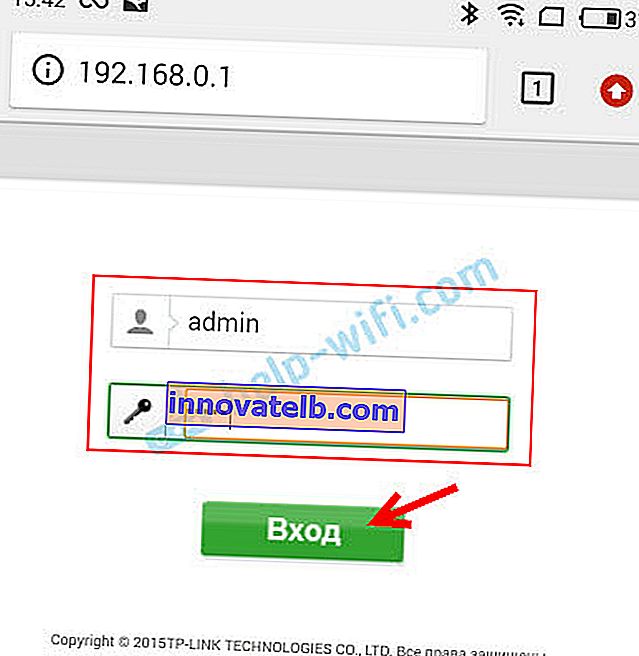
- ממשק האינטרנט של הנתב ייפתח. מכיוון שהוא שונה עבור כולם (בנתבים שונים), עלינו למצוא קטע עם הגדרות Wi-Fi. בדרך כלל קוראים לזה, או אחרת "רשת אלחוטית", "מצב אלחוטי", "אלחוטי". ובכן, שם אתה כבר יכול למצוא את ההגדרות עבור סיסמת הרשת האלחוטית כדי להציג אותה מהטלפון שלך.
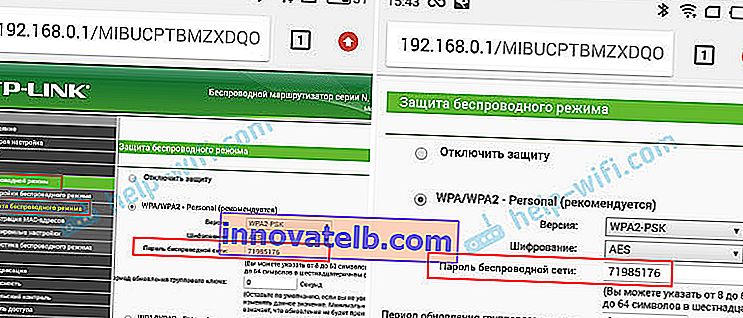
- אנו מוצאים את הסיסמה ומשתמשים בה לחיבור מכשירים אחרים. בדרך כלל הוא מצוין ב"סיסמה אלחוטית "," מפתח אלחוטי "," סיסמה אלחוטית "," סיסמת PSK "," מפתח PSK ". במידת הצורך, תוכלו גם לשנות שם את הסיסמה.
אם יש לך קשיים בהזנת ההגדרות, או במציאת סיסמה בממשק האינטרנט, תוכל לתאר את הבעיה בפירוט בתגובות, ואנסה להציע פתרון.
אנו מסתכלים על הסיסמה השמורה מ- Wi-Fi באנדרואיד
תנאי חשוב: אתה צריך זכויות שורש! השיטות המוצגות להלן לא יעבדו בלעדיהן! אבל אתה יכול לנסות אם כבר רכשת זכויות של משתמש-על.
מפתח אבטחת הרשת ששומר אנדרואיד כאשר הוא מחובר ל- Wi-Fi נשמר בקובץ נפרד. אם השגת זכויות משתמש על בטלפון שלך, תוכל לפתוח קובץ זה ולראות את הסיסמה עבור הרשת שלך. או השתמש ביישומים מיוחדים. אך הם מקבלים את פרטי הסיסמה מקובץ המערכת הזה באותו אופן.
אם יש לך גישה לשורש, בצע את הפעולות הבאות:
- באמצעות סייר כלשהו (RootBrowser (משמש בדוגמה), ES Explorer) פותחים את תיקיית "wifi" . הוא ממוקם בזיכרון הפנימי של הטלפון, בנתונים / misc / wifi
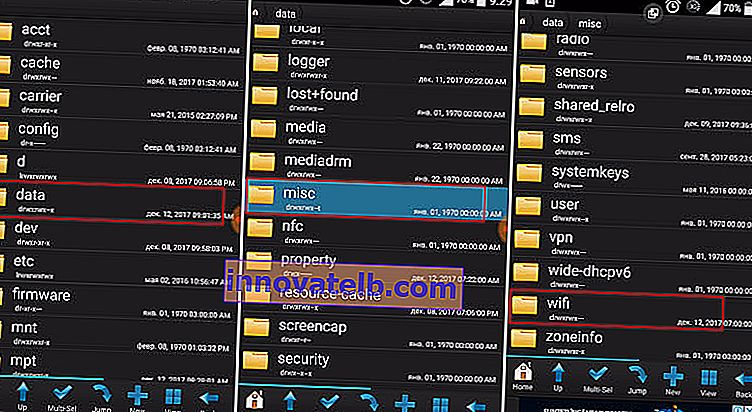
- מצא את הקובץ wpa_supplicant.conf בתיקיה "wifi" ופתח אותו עם עורך טקסט. לקובץ סיסמה זה יכול להיות שם אחר בטלפון שלך (גרסה אחרת של Android). אבל זה בהחלט יהיה עם הסיומת .conf.
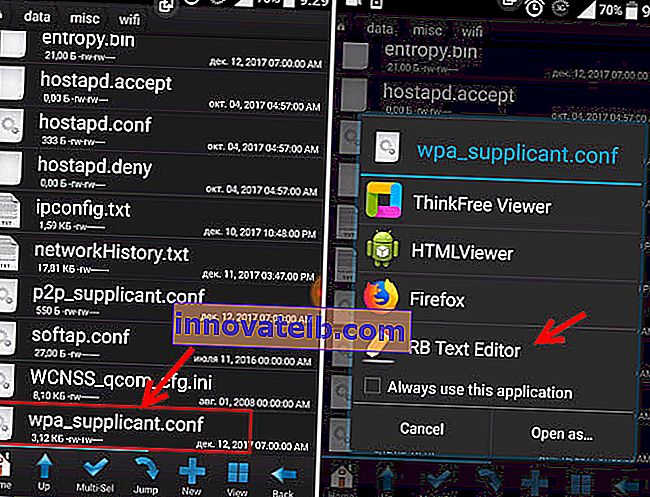
- קובץ זה שומר מידע על כל הרשתות האלחוטיות אליהן הטלפון היה מחובר. עלינו למצוא את רשת ה- Wi-Fi שלנו. להיות מונחה לפי שם. זה מצוין בשורת "ssid" . והסיסמה שנשכחה מ- Wi-Fi מסומנת בשורה "psk" . ראה דוגמה בצילום המסך למטה.
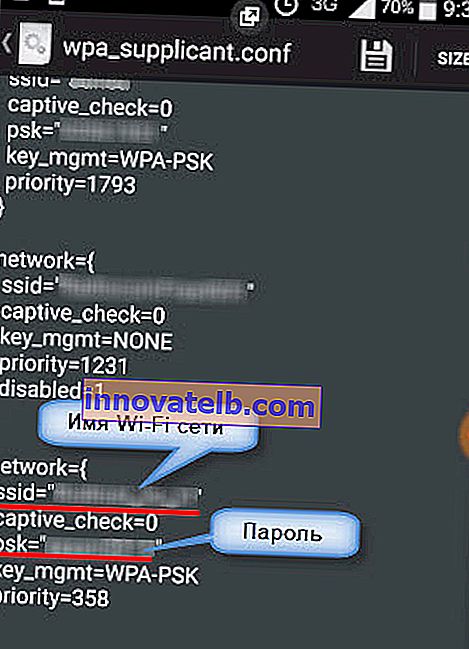
- השתמש בסיסמה כדי להתחבר לרשת שלך. ובכן, רשמו אותו איפשהו במקום בטוח כדי לא לשכוח.
שימוש ביישומי צד שלישי
יש צורך גם בזכויות ROOT, מכיוון שהתוכנית פשוט מחלצת סיסמאות מהקובץ עליו כתבתי לעיל. וללא זכויות מיוחדות, התוכנית לא תוכל לגשת לקובץ זה.
אני יכול להמליץ על התוכניות הבאות: סיסמת WiFi, שחזור מפתח WiFi, שחזור WiFi Pass.
הוראות קטנות:
- התקן את אחד היישומים המפורטים למעלה משוק Play. אתה יכול להתקין יישום אחר המאפשר לך גם להציג את הסיסמה השמורה מרשתות Wi-Fi. יש הרבה יישומים כאלה בשוק הפליי.
- הפעל את היישום ומצא את הרשת שלך ברשימה בשם המצוין מול ה- "SSID". למטה, מול "psk" או "PASS" תהיה הסיסמה מהרשת שלך. באמצעות אפליקציית ה- WiFi Pass Recovery כדוגמה:
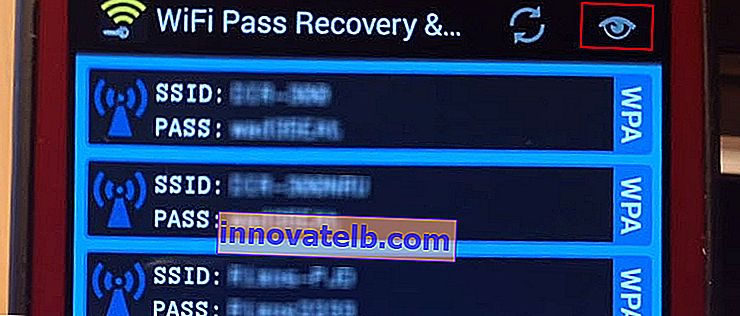 אם הסיסמאות מוסתרות (בצורה של כוכביות), עליך ללחוץ על כפתור נפרד (הוא מודגש בצילום המסך לעיל) ותוכל לראות אותן.
אם הסיסמאות מוסתרות (בצורה של כוכביות), עליך ללחוץ על כפתור נפרד (הוא מודגש בצילום המסך לעיל) ותוכל לראות אותן.
שתף פונקצית Wi-Fi בסמארטפונים של Xiaomi
פונקציה זו מתאימה רק לסמארטפונים מ- Xiaomi, ורק כאשר אנו רוצים לחלוק את הסיסמה עם טלפון או טאבלט אחר. אם אתה רוצה לגלות את הסיסמה לחיבור מחשב נייד, למשל, שיטה זו לא תפעל. מכיוון שלא נראה את המפתח עצמו, רק קוד QR אותו טלפון / טאבלט אחר יכול לקרוא.
פתח את הגדרות ה- Wi-Fi ופשוט לחץ על הרשת אליה מחובר הטלפון החכם שלך (מתחת לשם הרשת כתוב: "לחץ כדי לשתף רשת"). ייפתח חלון עם קוד QR.

עליך לסרוק אותו בטלפון אחר ולהסכים להתחבר לרשת האלחוטית.
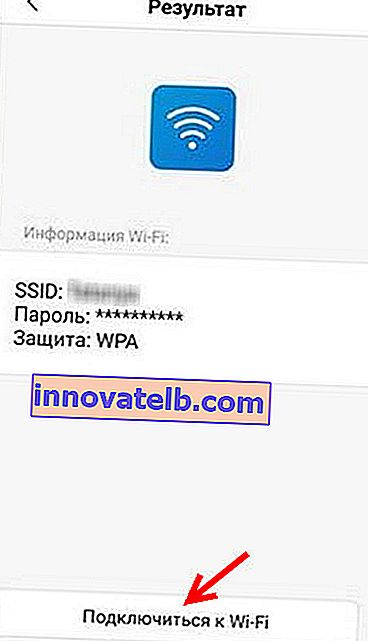
אם לא הצלחת לגלות את הסיסמה באמצעות הטלפון שלך, אל תשכח שאתה יכול לעשות זאת באמצעות מחשב. או לחבר מכשיר חדש דרך WPS. כתבתי על כך בתחילת המאמר, שם השארתי קישורים להוראות מפורטות. כמוצא אחרון, אתה יכול לאפס את הנתב, אבל אז אתה צריך להגדיר אותו שוב.

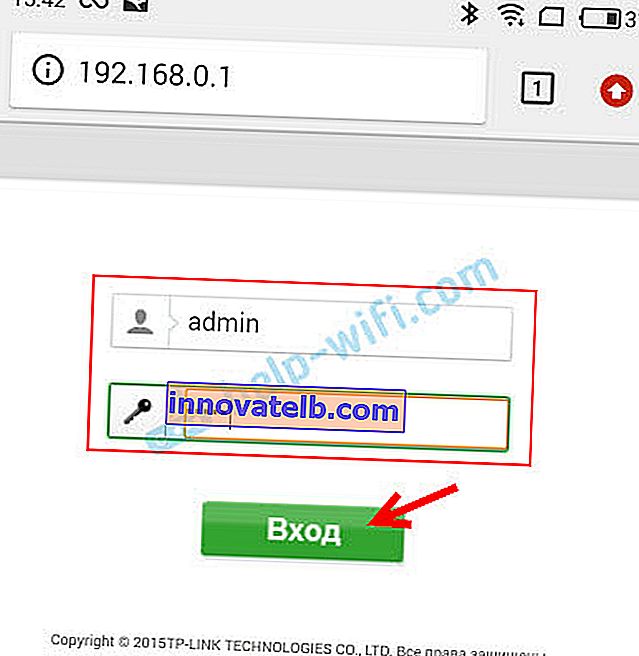
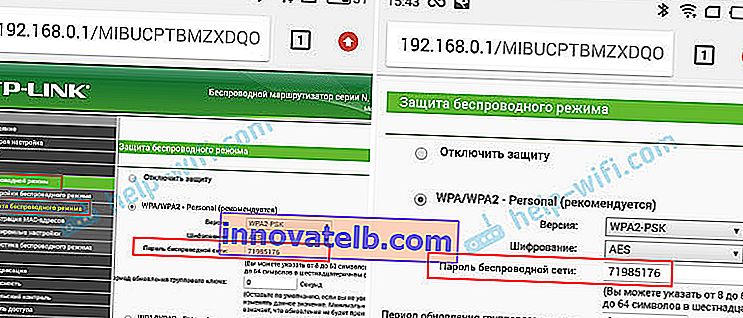
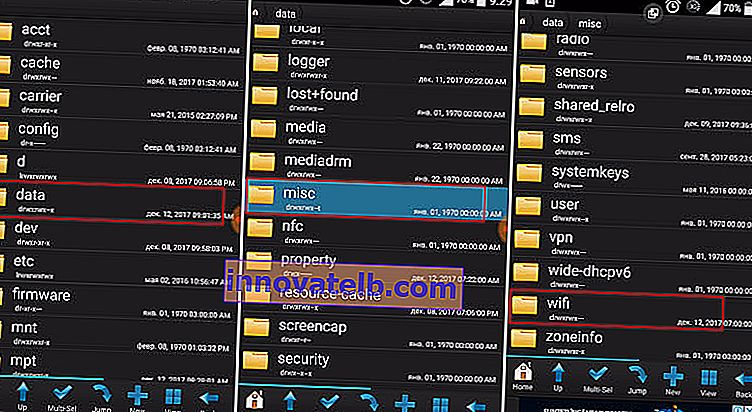
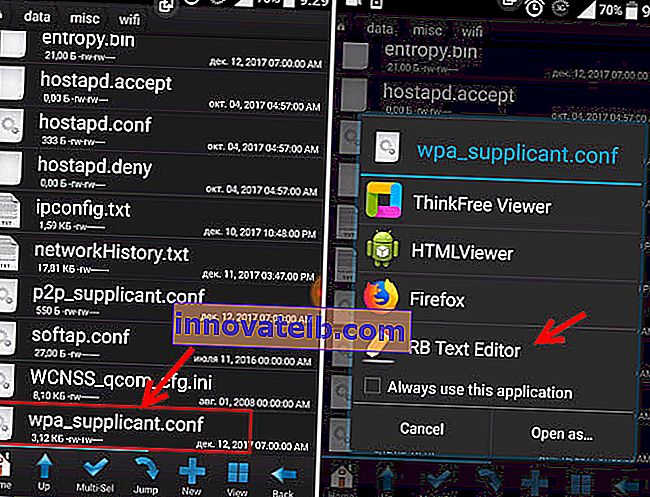
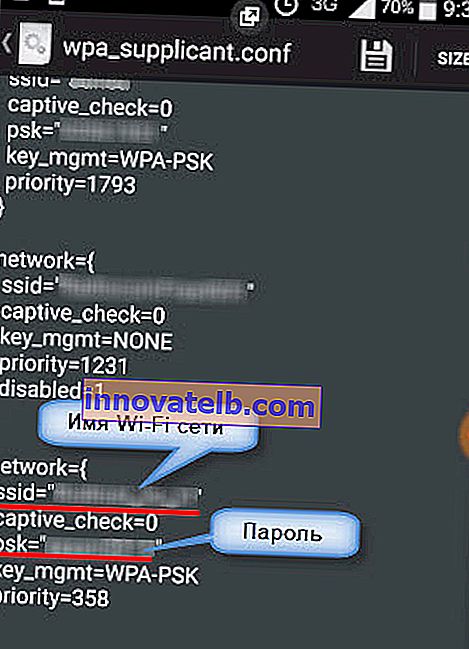
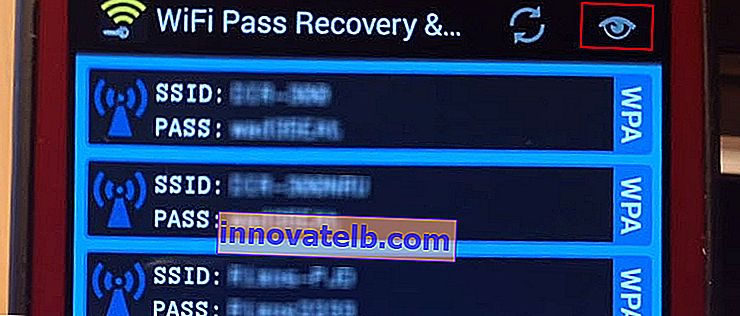 אם הסיסמאות מוסתרות (בצורה של כוכביות), עליך ללחוץ על כפתור נפרד (הוא מודגש בצילום המסך לעיל) ותוכל לראות אותן.
אם הסיסמאות מוסתרות (בצורה של כוכביות), עליך ללחוץ על כפתור נפרד (הוא מודגש בצילום המסך לעיל) ותוכל לראות אותן.